Obsah
| ⏰Trvání: | 3-5 minut čtení |
| 🎯Cíl: | Proveďte test rychlosti USB flash disku online. |
| 💻Podporované operační systémy: | Windows 11/10/8.1/8/7 a starší OS Windows a servery Windows. |
| 💽Podporované značky USB flash disků: | Seagate, WD, Toshiba, Sony, Samsung, Kingston, SanDisk atd. |
Získáváte nový USB flash disk pro spouštění systému Windows z něj nebo pro ukládání souborů a médií? Ať už je to jakkoli, při nákupu USB flash disku musíte mít na paměti, že by měl mít vysokou rychlost zápisu. USB disky s nižší rychlostí zápisu nejsou pro dnešní dobu ideální.
Navíc USB disky, které používají minimálně standardy USB 3.1 nebo 3.2, mají obecně vyšší rychlost zápisu a jsou široce kompatibilní, na rozdíl od nejnovějších USB4 a USB 4 2.0, které jsou kompatibilní pouze s moderními stroji.
Pokud však již máte USB flash disk a chcete znát jeho rychlost zápisu, než jej použijete jako primární disk, můžete USB flash disk otestovat online.

Pokračujte ve čtení, protože vám ukážeme, jak provést test rychlosti USB flash disku online!
Nástroje, které potřebujete ke spuštění testu rychlosti USB flash disku online
Než spustíte test rychlosti vašeho USB flash disku online, existuje několik věcí, které musíte udělat, a několik nástrojů k jejich provedení. Bez těchto nástrojů nemůžete spustit test rychlosti, ale jakmile je máte na svém místě, od provedení testu rychlosti vás dělí jen pár kroků.
Zde je seznam věcí, které potřebujete:
- 💽USB flash disk: Můžete použít jakýkoli USB flash disk jakékoli značky s libovolným limitem a jakýmikoli standardy USB.
- 💻Zdravý počítač s funkčními USB porty: Ujistěte se, že USB porty vašeho počítače fungují a jeho ovladače jsou aktualizované.
- 🧰Spolehlivý online nástroj pro testování rychlosti USB flash disku: Najděte spolehlivý nástroj pro testování rychlosti USB , abyste získali přesné výsledky.
Nalezení spolehlivého nástroje pro měření rychlosti USB, který by ukázal přesné výsledky rychlosti, může být komplikované. Podívejte se na další část, kde vám ukážeme, jak vybrat správný nástroj pro měření rychlosti pro váš USB flash disk.
Online doporučený tester rychlosti USB flash disku 2024
EaseUS Partition Master je spolehlivý a snadno použitelný program, který je k dispozici pro Windows. Tento program můžete použít k bezplatnému testování rychlosti vašeho USB disku pomocí jeho funkce DiskMark. Nabízí také několik dalších funkcí, které se vám budou hodit při pokusu o konfiguraci vašeho USB disku.
Stáhněte si EaseUS Partition Master a přesvědčte se sami, jak snadné je spustit test rychlosti na vašem disku.
Abychom vám to usnadnili, připravili jsme v následující části pokyny krok za krokem. Nezapomeňte to zkontrolovat!
Klady a zápory, proč doporučit EaseUS Partition Master
Zde je seznam výhod a nevýhod EaseUS Partition Master pro testování rychlosti vašeho USB flash disku:
Hodnocení odborníka:
👍🏻
Pros
- K dispozici je bezplatné testování rychlosti čtení/zápisu SSD
- Podporovány jsou všechny USB disky, SSD disky, HDD a externí úložná zařízení.
- Poskytuje další funkce pro zvýšení výkonu USB disků.
- Snadno použitelné rozhraní, které většina nezkušených uživatelů počítačů shledá velmi uživatelsky přívětivým.
👎🏻
Nevýhody
- Verze tohoto softwaru pro Mac není k dispozici
- Funkce „DiskMark poskytuje přesné výsledky a výsledky můžete také snadno exportovat pomocí EaseUS Partition Master.
Myšlenka profesionálů:
„Celkově se jedná o solidní nástroj se spoustou možností disku a rozdělení na oddíly, které lze využít spolu s velmi rozumnou možností doživotní ceny pro verzi Professional – dobrá práce EaseUS!“ z BestBackupReviews.com
Neváhejte a sdílejte tento nástroj s více svými přáteli online, abyste jim pomohli snadno sledovat rychlost USB:
Průvodce spuštěním testu rychlosti USB flash disku online
Použití funkce DiskMark EaseUS Partition Master je docela snadné; pokud však stále potřebujete pomoc, podívejte se na níže uvedenou podrobnou příručku, kde se dozvíte, jak ji správně používat:
Krok 1. Spusťte EaseUS Partition Master. A kliknutím na tlačítko stahování aktivujte funkci „DiskMark“ v části „Discovery“.

Krok 2. Klikněte na rozevírací pole a vyberte cílovou jednotku, testovací data a velikost bloku.

Krok 3. Jakmile je vše nakonfigurováno, klikněte na "Start" pro zahájení testu disku. Poté můžete vidět rychlost sekvenčního nebo náhodného čtení/zápisu, I/O a data zpoždění.

Další průvodce: Porovnejte a zjistěte, zda je rychlost jednotky USB Flash pomalá
Máte problém zjistit, jaké rychlosti jsou pro váš USB disk považovány za dobré? Nebojte se, v této sekci se podělíme o vše, a pokud je váš USB disk pomalý a potřebuje optimalizovat nebo správně fungovat.
#1. Export výsledku testu rychlosti USB flash disku
Nejprve po spuštění testu rychlosti pomocí funkce DiskMark EaseUS Partition Master exportujte výsledky a uložte je na plochu nebo do preferovaného umístění na vašem PC.
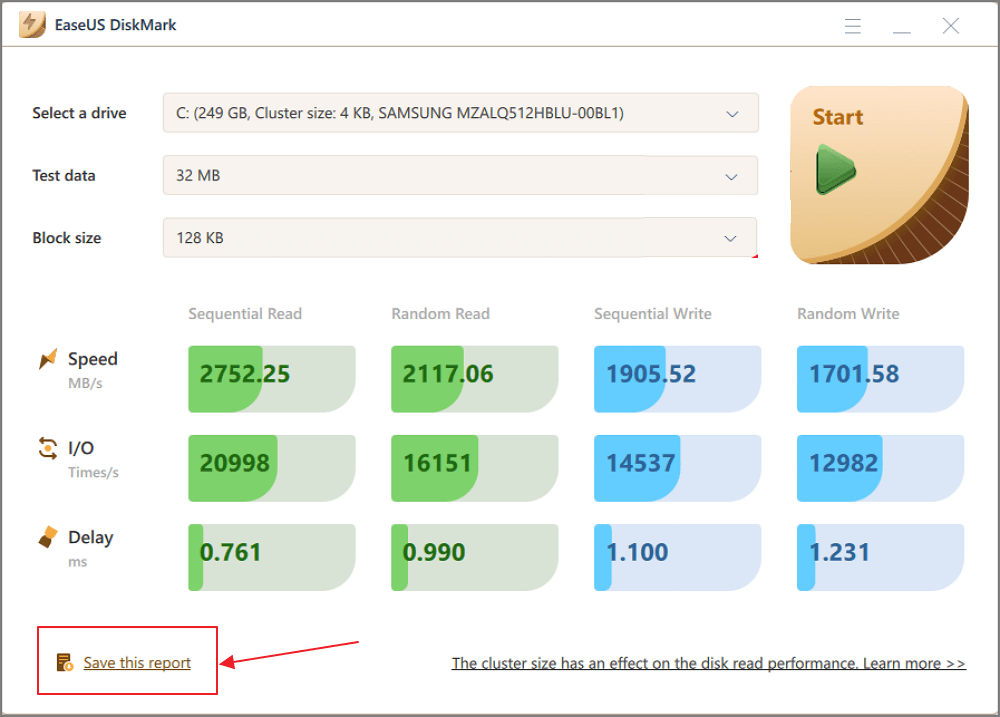
#2. Zkontrolujte normální průměrnou rychlost USB flash disku
Zde jsou průměrné rychlosti následujících standardů USB disků:
- USB 2.0: rychlost zápisu 3-10 Mbps a rychlost čtení v průměru 10-25 Mbps.
- USB 3.0: rychlost zápisu 10-45 Mbpbps a rychlost čtení 10-45 Mbps.
- USB 3.1: rychlost zápisu 10 až 25 Mbps a rychlost čtení 60 až 100 Mbps.
- USB 4.0: rychlost zápisu 1 000–1 500 Mb/s a rychlost čtení 2 000–3 000 Mb/s.
#3. Porovnejte rychlost USB s výsledkem testu
Nyní porovnejte výsledky testu rychlosti vašeho USB disku s průměrnými rychlostmi, které jsme zmínili výše. Výsledky rychlosti mohou být vyšší než uvedené průměrné výsledky rychlosti nebo ve stejném rozsahu.
Pokud jsou však rychlosti nižší než výše uvedené průměrné rychlosti, budete muset optimalizovat svůj USB disk naformátováním, kontrolou virů a dalšími, abyste dosáhli optimální rychlosti.
Sdílejte celý postup online a pomozte svým přátelům snadno sledovat rychlost USB:
Tipy pro výběr nástroje pro měření rychlosti USB flash disku online
Než přistoupíte k výběru nástroje pro test rychlosti USB, musíte se ujistit, že splňuje určitá kritéria. Musíte určit:
- Pokud je snadné použití
- Pokud nástroj podporuje testování rychlosti USB a také
- Pokud nabízí několik zátěžových testů a kompletní rozpis výsledků
- Pokud je k dispozici pro váš operační systém a další
Zde je několik věcí, které musíte mít na paměti při výběru dobrého nástroje pro testování rychlosti pro váš USB flash disk, který je také přesný:
- 🎈Funkce: Podporuje tento software testování rychlosti USB a nabízí další funkce pro váš USB disk, jako je jeho formátování a další?
- 🔢Složitost: Musíte určit, jak snadné nebo obtížné je použití.
- 💻Podporovaný OS: Měli byste také potvrdit, zda je nástroj dostupný pro více operačních systémů.
- 💵Cena: Musíte si vybrat nástroj, který není drahý.
Bonusové tipy na vylepšení a optimalizaci jednotky USB Flash
Pokud je váš USB disk pomalejší, než je průměrná rychlost, nemějte obavy. Známe několik oprav, kterými se můžete pokusit zlepšit rychlost vašeho USB flash disku.
Zde je několik z nich:
- Naformátujte jednotku USB na systém souborů NTFS .
- Spusťte antivirus a zjistěte, zda nějaké viry nebo malware ovlivňují výkon vašeho USB disku. Odstraňte je, pokud antivirový software nějaké zjistí.
- Aktualizujte ovladače USB portů vašeho počítače.
- Aktualizujte ovladače vašeho USB flash disku.
Další podrobnosti naleznete v článcích s nápovědou:
Závěr
Jednotky USB flash jsou nyní mnohem výkonnější než před několika lety a můžete spustit systém Windows nebo přenášet velké soubory během několika sekund. Pokud váš USB flash disk pracuje pomaleji, nemůžete využít jeho výkonné schopnosti.
Navíc ne všechny nástroje pro testování rychlosti USB flash disku poskytují přesné výsledky, na rozdíl od EaseUS Partition Master. Pomocí funkce DiskMark můžete přesně zkontrolovat rychlost čtení a zápisu disku.
Navíc můžete také snadno naformátovat svůj USB disk na NTFS, APFS, exFAT a mnoho dalších formátů pomocí několika kliknutí pomocí EaseUS Partition Master. Tento program můžete dokonce použít ke kontrole chyb systému souborů, vytváření oddílů a další.
Pokud chcete nástroj vše v jednom a chcete snadno a efektivně spustit test rychlosti vašeho USB disku, musíte vyzkoušet EaseUS Partition Master ještě dnes!
Často kladené otázky o spuštění testu rychlosti USB flash disku online
Máte nějaké další otázky ohledně testování rychlosti vašeho USB flash disku? Zde odpovídáme na vše.
1. Jaký je nejlepší online tester USB flash disků?
EaseUS Partition Master, Blackmagic Disk Speed Test a CrystalDiskMark jsou jedny z nejlepších testerů USB flash disků, které můžete použít.
2. Může být zdarma spouštět testy rychlosti USB flash disku online?
Ano, máte k dispozici několik nástrojů pro testování rychlosti USB flash disku, ale většina z nich je nepřesná, takže spolehlivý nástroj jako EaseUS Partition Master se stává skvělou volbou.
3. Kdy mám spustit test rychlosti USB ve Windows 11 nebo 10?
Neexistuje žádný nastavený čas nebo místo, kde je třeba provést test rychlosti na jednotce USB. Test rychlosti na jednotce USB můžete spustit kdykoli budete chtít.
Související články
-
Jak zabezpečit vymazání SSD nebo HDD zdarma
![author icon]() Alexandr/2024/12/13
Alexandr/2024/12/13
-
Jak odemknout notebook Lenovo bez hesla
/2025/03/20
-
Jak opravit Windows 10 z USB [Kompletní průvodce]
![author icon]() Alexandr/2024/12/13
Alexandr/2024/12/13
-
Jak opravit problém s nesprávnou velikostí jednotky USB
![author icon]() Alexandr/2024/12/13
Alexandr/2024/12/13